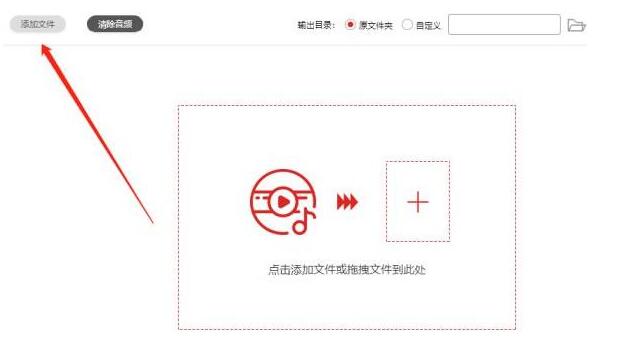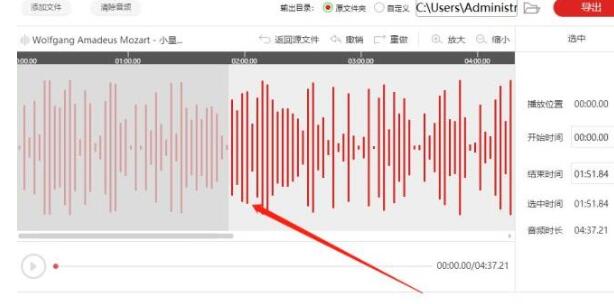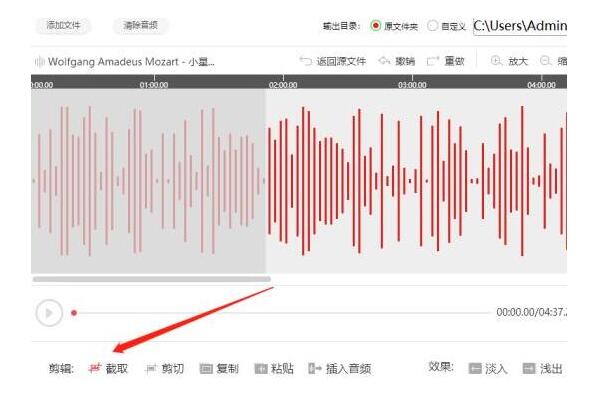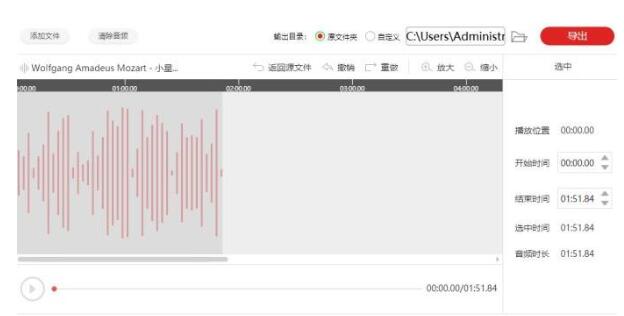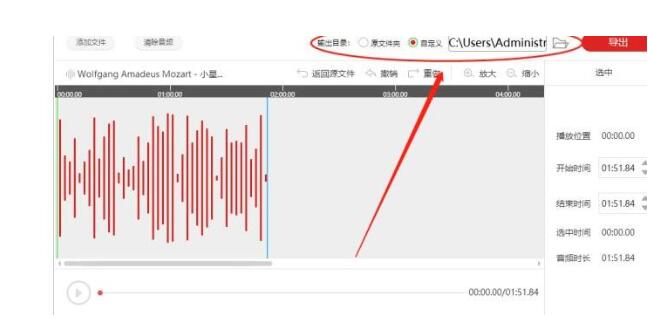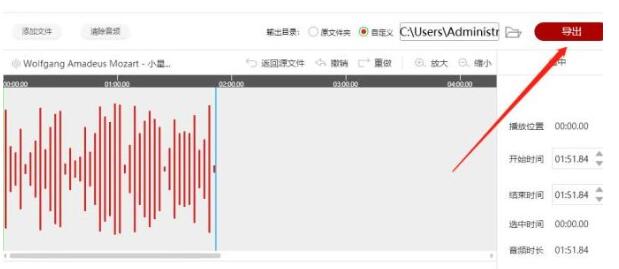闪电音频剪辑软件截取音频的图文步骤
时间:2022-02-14来源:华军软件教程作者:点心
一些新手伙伴们在使用闪电音频剪辑软件的时候,可能还不会截取音频的,那么话说闪电音频剪辑软件如何截取音频呢?下文就为你们带来闪电音频剪辑软件截取音频的图文步骤。
打开闪电音频剪辑软件,选择“添加文件”,将需要处理的音频上传到这里。
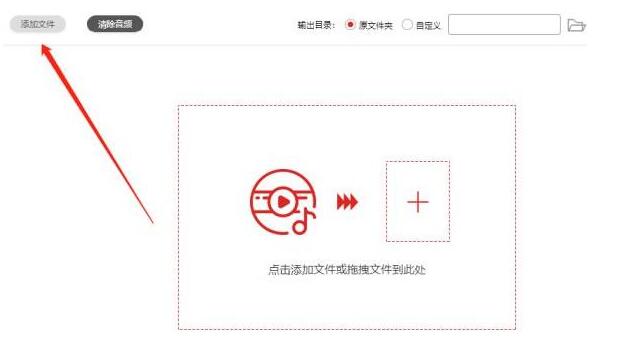
添加后,利用鼠标直接在波形图中选择需要截取的音频内容。此操作可边播放边操作,蓝色为选择起始点,绿色虚线为当前播放位置。
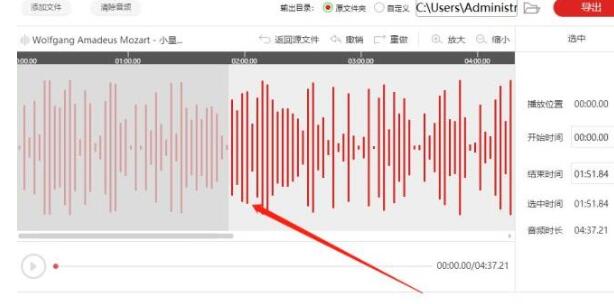
点击“截取”。
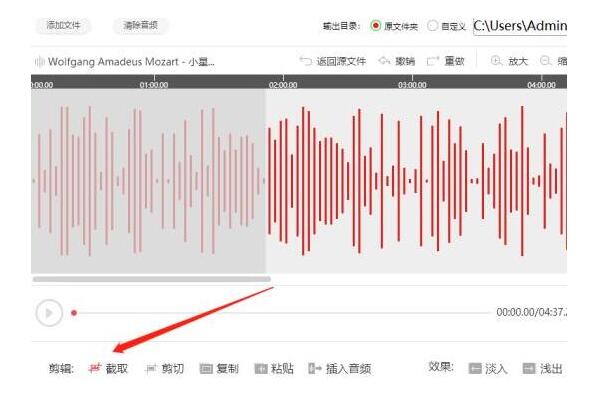
如图,已经成功截取刚刚选择的音频内容。
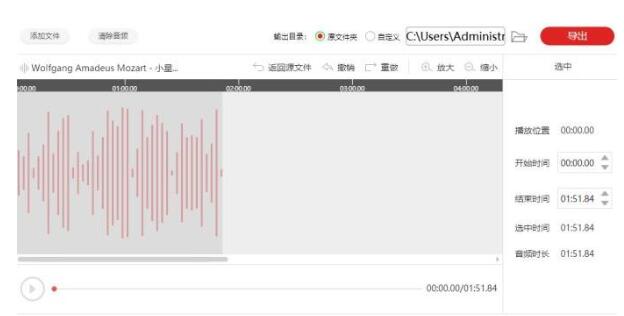
软件默认的文件保存位置为原文件夹,勾选“自定义”可更换位置。
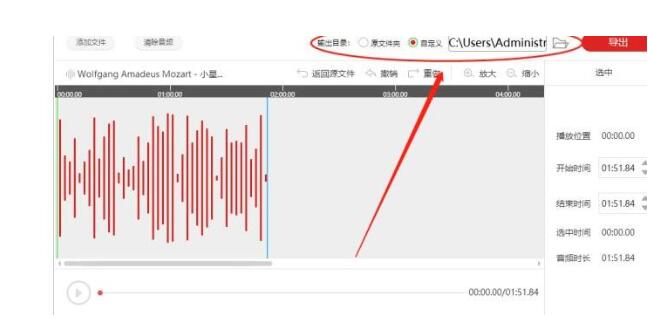
最后点击“导出”即可。
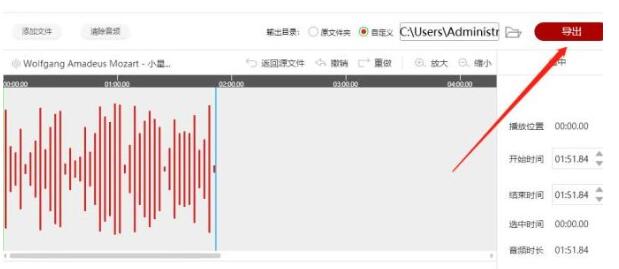
以上这里为各位分享了闪电音频剪辑软件截取音频的图文步骤。有需要的朋友赶快来看看本篇文章吧。
热门推荐
-
ProTools
版本: v2020.5.0大小:161.00KB
ProTools最新版是一款专业且功能强大的音频编辑工具。ProTools12中文版基于精准的内部算法打造,支持撰...
-
FXSound
版本: 13.028 最新版大小:3.12MB
FXSound最新版是一款专业优秀的电脑音效增强工具。FxSound
Enhancer官方版通过对比输出声音的算法优化,能...
-
雅乐简谱
版本: 1.1 官方版大小:3.04MB
雅乐简谱官方版是一款专业的打谱工具。雅乐简谱最新版功能强大,支持音符编辑、歌词编辑等功能,用户可以轻松...
-
FxSound
版本: v1.1.20官方版大小:44.74MB
FxSound官方版是一款相当实用的专门用于音频控制的软件。FxSound官方版软件可以提高电脑音量,音质,清晰度和...
-
srs
版本: 1.10.2.0 官方版大小:6.9MB
srs官方版是一款专为windows系统打造的音效增强工具。srs最新版内置了全360度环绕、重低音等顶级音效,帮助...